win10系统添加索引文件夹的方法
- 时间:2021-02-23 16:45
- 来源:下载吧
- 编辑:longnian
相信大家都知道win10系统,这款操作系统是当前普遍使用的一款电脑系统,它与以往的操作系统相比,拥有更加完善的功能和更加稳定的性能。我们在使用这款操作系统的过程中,常常需要查找一些文件。很多朋友会觉得查找文件的速度非常慢,这时候就可以通过索引的方法来加快电脑搜索文件的速度。但是系统默认只添加几个重要的文件夹,这时候就需要自己将指定的文件夹添加到索引中。那么接下来小编就给大家详细介绍一下win10系统添加索引文件夹的具体操作方法,有需要的朋友可以看一看。
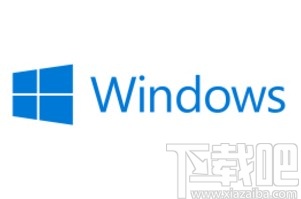
方法步骤
1.首先在电脑桌面上找到“控制面板”的快捷图标,我们双击该图标就可以进入到控制面板页面。

2.接着在控制面板页面中,我们在界面右上方找到“类别”选项,点击该选项会出现一个下拉框,在下拉框中选择“大图标”。
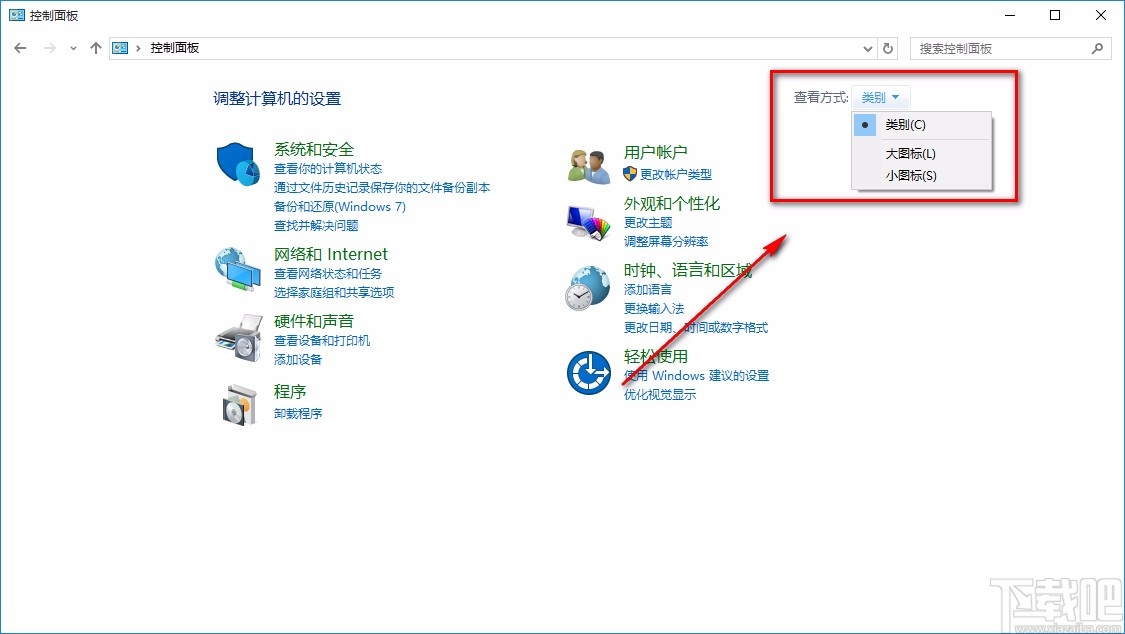
3.随后在界面上就可以找到“索引选项”图标,我们点击该选项就可以打开索引选项窗口,如下图所示。
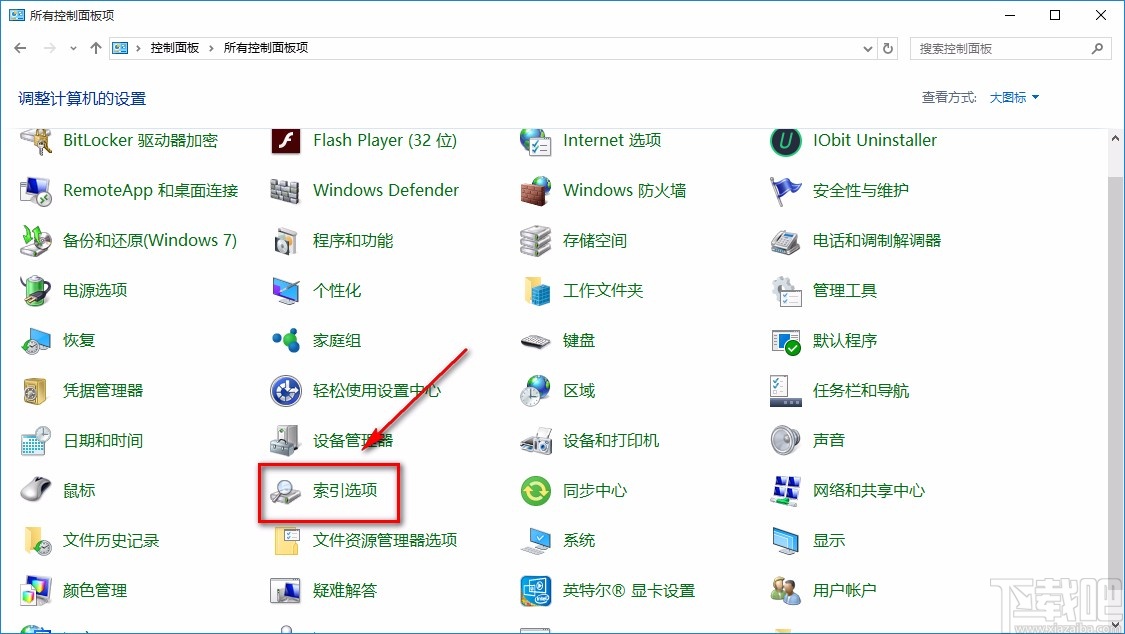
4.接下来在索引选项窗口中,我们在窗口左下角找到“修改”按钮,点击该按钮就可以进行下一步操作。
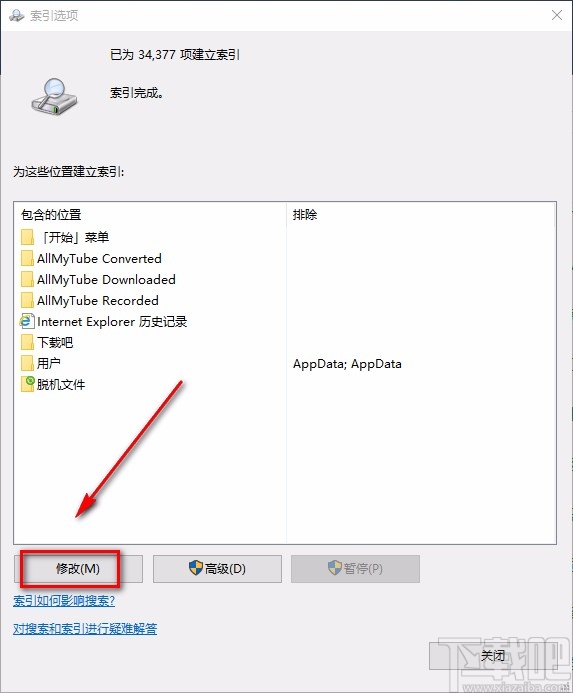
5.最后就会有一个索引设置窗口出现在界面上,我们在窗口中勾选需要添加到索引中的文件夹,再点击底部的“确定”按钮就可以了。
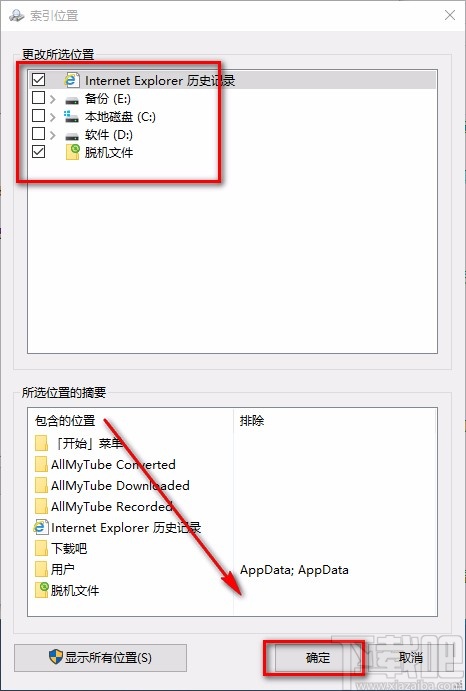
以上就是小编给大家整理的win10系统添加索引文件夹的具体操作方法,方法简单易懂,有需要的朋友可以看一看,希望这篇教程对大家有所帮助。
最近更新
-
 淘宝怎么用微信支付
淘宝怎么用微信支付
淘宝微信支付怎么开通?9月5日淘宝公示与微信
- 2 手机上怎么查法定退休时间 09-13
- 3 怎么查自己的法定退休年龄 09-13
- 4 小红书宠物小伙伴怎么挖宝 09-04
- 5 小红书AI宠物怎么养 09-04
- 6 网易云音乐补偿7天会员怎么领 08-21
人气排行
-
 Win10控制面板在哪 Windows10打开控制面板方法
Win10控制面板在哪 Windows10打开控制面板方法
Windows10系统虽然把传统的开始菜单带回来了,但是还是发生了很大
-
 Win10自动更新怎么关闭 Windows10自动更新关闭教程
Win10自动更新怎么关闭 Windows10自动更新关闭教程
Windows10默认开启自动更新功能,且不再面向普通用户提供关闭选项
-
 win10一键还原(系统还原)图文教程
win10一键还原(系统还原)图文教程
Windows10自带的一键还原(系统还原)功能是一项非常实用的功能,
-
 Win10怎么取消开机(登录)密码
Win10怎么取消开机(登录)密码
给Windows设置一个复杂的安全密码是必要的,但复杂的密码也就导致
-
 windows modules installer worker是什么 CPU/磁盘占用高解决方法
windows modules installer worker是什么 CPU/磁盘占用高解决方法
使用Win8、Win10的朋友经常会看到WindowsModulesInstallerWorker
-
 Win7小马激活工具oem7f7怎么用
Win7小马激活工具oem7f7怎么用
Windows7安装完成后的首要任务就是激活Win7。Windows7的反盗版技
-
 Win10怎么把此电脑(计算机)放到桌面
Win10怎么把此电脑(计算机)放到桌面
Win10桌面默认是不显示“此电脑”(Win8/Win10)(我的电脑(XP)、
-
 通过重置一招解决win10出现的各种bug win10bug解决教程
通过重置一招解决win10出现的各种bug win10bug解决教程
win10发布以来,随着用户安装升级热情高涨,一系列的问题就出来了
-
 Win10怎么设置开机密码
Win10怎么设置开机密码
Windows10的开机登录密码,不仅可以设置传统的字符密码,还针对触
-
 小马激活工具(oem7)提示“Cannot open file 'C:OEMSF',拒绝访问"怎么办
小马激活工具(oem7)提示“Cannot open file 'C:OEMSF',拒绝访问"怎么办
安装完Windows7系统进行激活,但小马激活工具激活Win7的时候提示
